Upotrijebite Google fotografije kao čuvar zaslona na Chromecastu uz Google TV
Chromecastov Google Tv Rezanje Kabela / / October 30, 2020
Posljednje ažuriranje
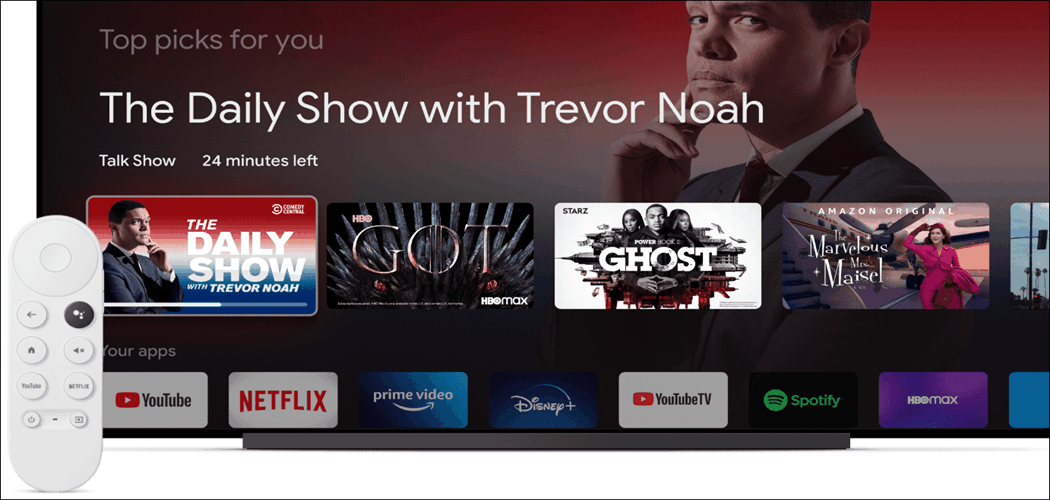
Chromecast s Google TVom prikazat će zbirku generičkih fotografija kada uređaj ne upotrebljavate aktivno. Ali možete dodati vlastite Google fotografije. Evo kako.
Kad Chromecast ne upotrebljavate aktivno s Google TV-om, on prikazuje slike dionica kao čuvar zaslona. No, možda biste to željeli učiniti osobnijim iskustvom pomoću vlastitih fotografija. Srećom to možete učiniti povezivanjem s Google fotografijama. Evo kako to učiniti.
Postavite Google fotografije kao čuvar zaslona Google TV
Da biste započeli, prvo što trebate je zgrabiti daljinski upravljač i prijeći na sliku profila. Odaberite ga, a zatim pritisnite Postavke.
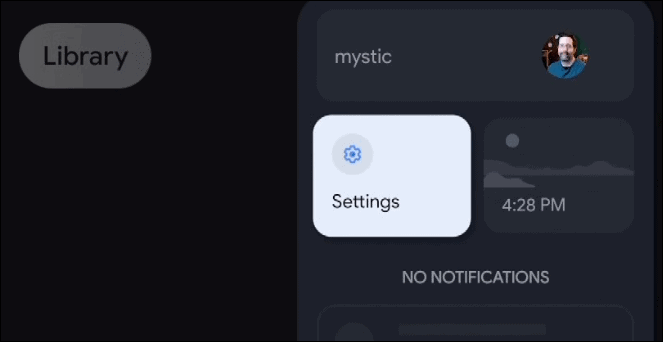
Dalje, jednom u Postavkama pomaknite se prema dolje i odaberite Sustav.
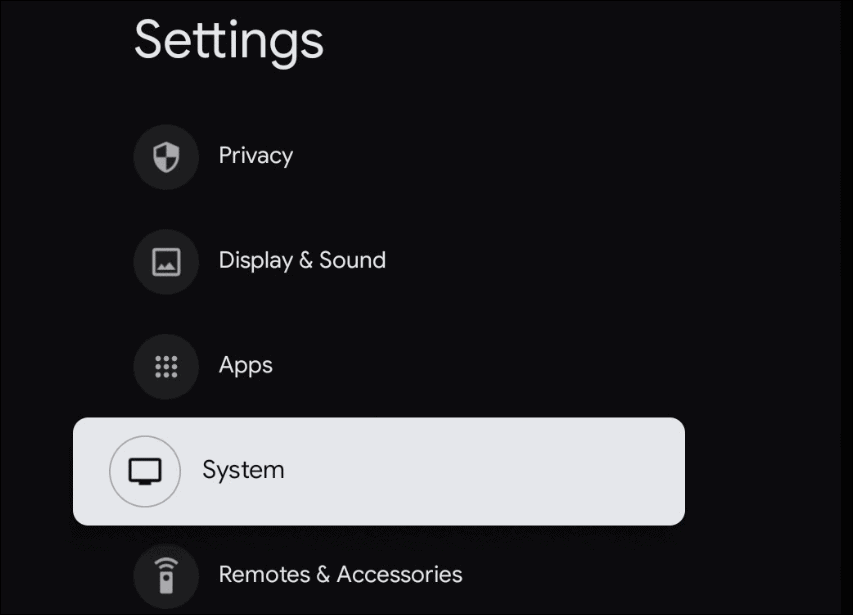
Sada se pomaknite prema dolje i odaberite Ambijentalni način rada.
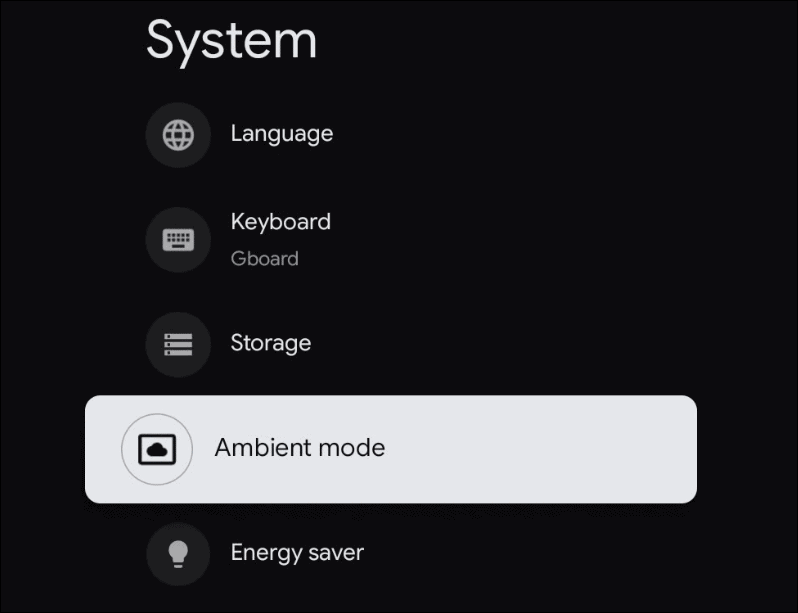
Pod Ambient Mode odaberite Google fotografije "Stvorit će se prezentacija odabranih uspomena." Imajte na umu da u ovom trenutku možete odabrati i Art Gallery ili Experimental. To će biti unaprijed određene slike odabrane od tvrtke Google Getty Images i neće uključivati fotografije iz vaše osobne kolekcije.

Sljedeći će zaslon objasniti kako odabrati osobne fotografije putem aplikacije Home na telefonu. Odaberite u redu dugme.
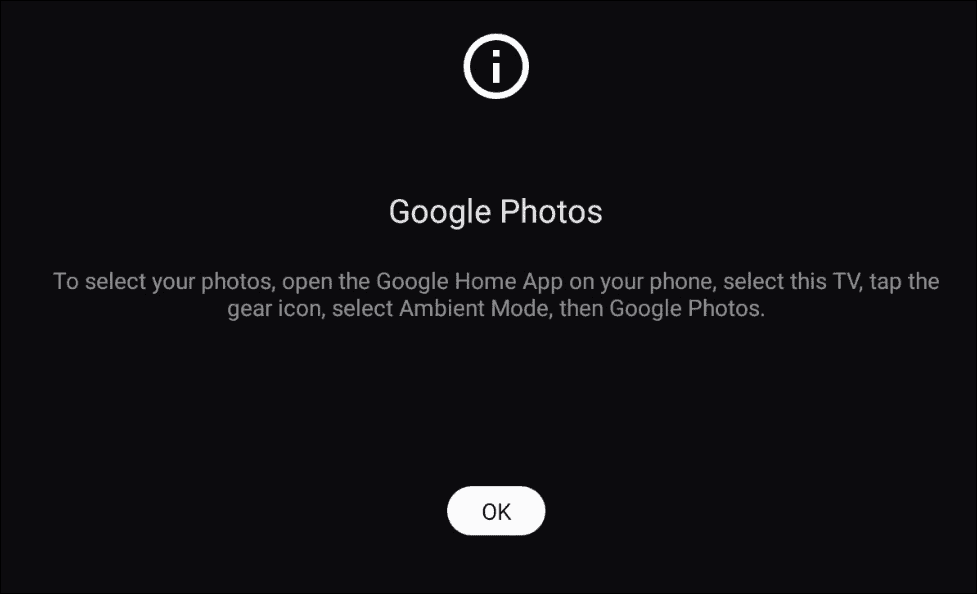
Na telefonu pokrenite aplikaciju Google Home i otvorite je Postavke. Zatim se pomaknite prema dolje i dodirnite Ambijentalni način rada.
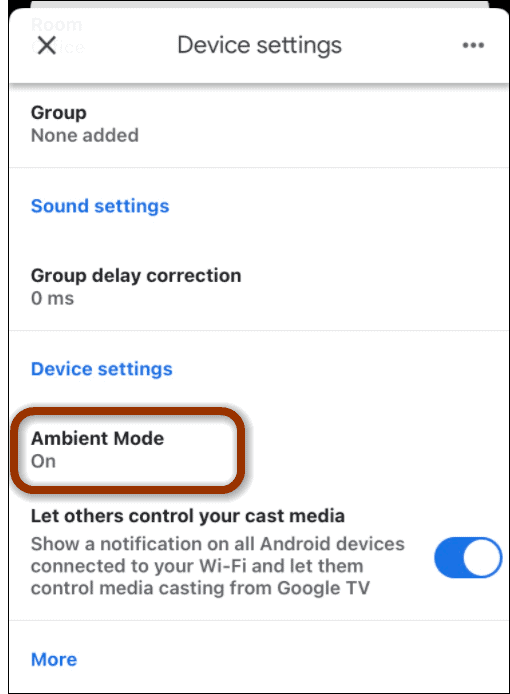
Na sljedećem zaslonu dodirnite Google fotografije u odjeljku Photo Frame i "Odaberite ono što ćete vidjeti na zaslonu kada se ne koristi."
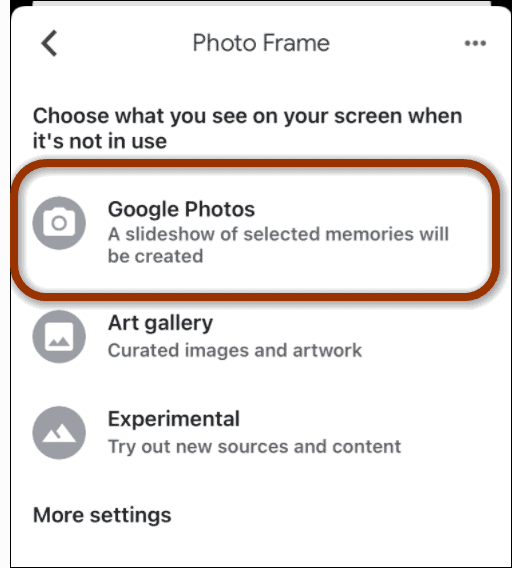
Dalje, na sljedećem zaslonu odaberite odabir istaknutih dijelova koje je Google Photos stvorio.
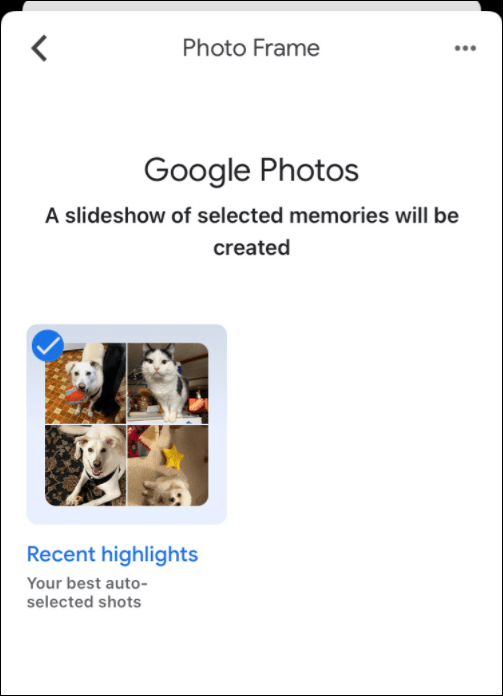
To je sve. Sada kada se screensaver prezentacije pokrene na vašem Chromecastu s Google TV-om, to će biti zbirka vaših fotografija.
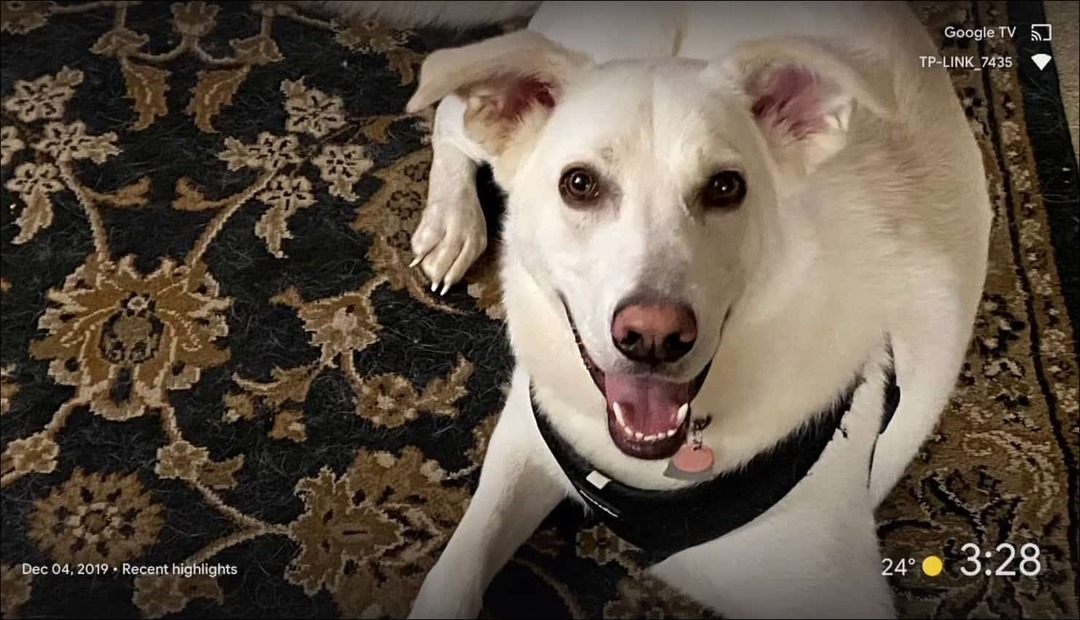
Ako biste radije koristili vlastite slike, vaš televizor može dvostruko poslužiti kao okvir za slike velikog zaslona integriranjem vaših Google fotografija. Ako biste radije imali generičke fotografije, možete se vratiti natrag tako što ćete krenuti prema Postavke> Sustav> Ambijentalni način rada i odabir umjetničke galerije ili eksperimentalne. Uživajte u gledanju vlastitih fotografija na velikom ekranu!
Što je osobni kapital? Pregled za 2019. godinu, uključujući kako ga koristimo za upravljanje novcem
Bez obzira započinjete li s ulaganjem ili ste sezonski trgovac, Personal Capital ima ponešto za svakoga. Evo pogleda na ...



